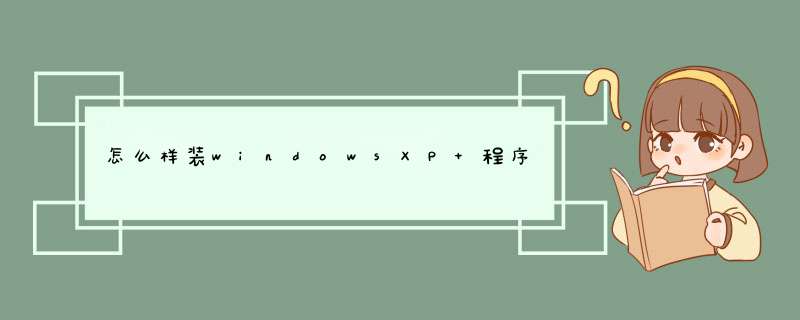
第一步,设置光启:
所谓光启,意思就是计算机在启动的时候首先读光驱,这样的话如果光驱中有具有光启功能的光盘就可以赶在硬盘启动之前读取出来(比如从光盘安装系统的时候)。
设置方法:
1启动计算机,并按住DEL键不放,直到出现BIOS设置窗口(通常为蓝色背景,**英文字)。
2选择并进入第二项,“BIOS SETUP”(BIOS设置)。在里面找到包含BOOT文字的项或组,并找到依次排列的“FIRST”“SECEND”“THIRD”三项,分别代表“第一项启动”“第二项启动”和“第三项启动”。这里我们按顺序依次设置为“光驱”“软驱”“硬盘”即可。(如在这一页没有见到这三项E文,通常BOOT右边的选项菜单为“SETUP”,这时按回车进入即可看到了)
3选择好三种启动方式后,按F10键,出现E文对话框,按“Y”键,并回车,计算机自动重启,证明更改的设置生效了。
第二步,从光盘安装XP系统
在重启之前放入XP安装光盘,在看到屏幕上出现CD-ROM的时候,按回车键。(注:CD-ROM后面共五个“”,一定要在出现第五个点之前敲回车键才能实现光启,否则计算机开始读取硬盘,也就是跳过光启从硬盘启动了。)
XP系统盘光启之后便是蓝色背景的安装界面,这时系统会自动分析计算机信息,不需要任何 *** 作,直到显示器屏幕变黑一下,随后出现蓝色背景的中文界面。
这时首先出现的是XP系统的协议,按F8键(代表同意此协议),之后可以见到硬盘所有分区的信息列表,并且有中文的 *** 作说明。选择C盘,按D键删除分区(之前记得先将C盘的有用文件做好备份),C盘的位置变成“未分区”,再在原C盘位置(即“未分区”位置)按C键创建分区,分区大小不需要调整。之后原C盘位置变成了“新的未使用”字样,按回车键继续。
接下来有可能出现格式化分区选项页面,推荐选择“用FAT32格式化分区(快)”。按回车键继续。
系统开始格式化C盘,速度很快。格式化之后是分析硬盘和以前的WINDOWS *** 作系统,速度同样很快,随后是复制文件,大约需要8到13分钟不等(根据机器的配置决定)。
复制文件完成(100%)后,系统会自动重新启动,这时当再次见到CD-ROM的时候,不需要按任何键,让系统从硬盘启动,因为安装文件的一部分已经复制到硬盘里了(注:此时光盘不可以取出)。
出现蓝色背景的彩色XP安装界面,左侧有安装进度条和剩余时间显示,起始值为39分钟,也是根据机器的配置决定,通常P4,24的机器的安装时间大约是15到20分钟。
此时直到安装结束,计算机自动重启之前,除了输入序列号和计算机信息(随意填写),以及敲2到3次回车之外,不需要做任何其它 *** 作。系统会自动完成安装。
第三步,驱动的安装
1重启之后,将光盘取出,让计算机从硬盘启动,进入XP的设置窗口。
2依次按“下一步”,“跳过”,选择“不注册”,“完成”。
3进入XP系统桌面。
4在桌面上单击鼠标右键,选择“属性”,选择“显示”选项卡,点击“自定义桌面”项,勾选“我的电脑”,选择“确定”退出。
5返回桌面,右键单击“我的电脑”,选择“属性”,选择“硬件”选项卡,选择“设备管理器”,里面是计算机所有硬件的管理窗口,此中所有前面出现**问号+叹号的选项代表未安装驱动程序的硬件,双击打开其属性,选择“重新安装驱动程序”,放入相应当驱动光盘,选择“自动安装”,系统会自动识别对应当驱动程序并安装完成。(AUDIO为声卡,VGA为显卡,SM为主板,需要首先安装主板驱动,如没有SM项则代表不用安装)。安装好所有驱动之后重新启动计算机。至此驱动程序安装完成
XP系统安装新手攻略
第一步,设置光启:
所谓光启,意思就是计算机在启动的时候首先读光驱,这样的话如果光驱中有具有光启功能的光盘就可以赶在硬盘启动之前读取出来(比如从光盘安装系统的时候)。
设置方法:
1启动计算机,并按住DEL键不放,直到出现BIOS设置窗口(通常为蓝色背景,**英文字)。
2选择并进入第二项,“BIOS SETUP”(BIOS设置)。在里面找到包含BOOT文字的项或组,并找到依次排列的“FIRST”“SECEND”“THIRD”三项,分别代表“第一项启动”“第二项启动”和“第三项启动”。这里我们按顺序依次设置为“光驱”“软驱”“硬盘”即可。(如在这一页没有见到这三项E文,通常BOOT右边的选项菜单为“SETUP”,这时按回车进入即可看到了)
3选择好三种启动方式后,按F10键,出现E文对话框,按“Y”键,并回车,计算机自动重启,证明更改的设置生效了。
第二步,从光盘安装XP系统
在重启之前放入XP安装光盘,在看到屏幕上出现CD-ROM的时候,按回车键。(注:CD-ROM后面共五个“”,一定要在出现第五个点之前敲回车键才能实现光启,否则计算机开始读取硬盘,也就是跳过光启从硬盘启动了。)
XP系统盘光启之后便是蓝色背景的安装界面,这时系统会自动分析计算机信息,不需要任何 *** 作,直到显示器屏幕变黑一下,随后出现蓝色背景的中文界面。
这时首先出现的是XP系统的协议,按F8键(代表同意此协议),之后可以见到硬盘所有分区的信息列表,并且有中文的 *** 作说明。选择C盘,按D键删除分区(之前记得先将C盘的有用文件做好备份),C盘的位置变成“未分区”,再在原C盘位置(即“未分区”位置)按C键创建分区,分区大小不需要调整。之后原C盘位置变成了“新的未使用”字样,按回车键继续。
接下来有可能出现格式化分区选项页面,推荐选择“用FAT32格式化分区(快)”。按回车键继续。
系统开始格式化C盘,速度很快。格式化之后是分析硬盘和以前的WINDOWS *** 作系统,速度同样很快,随后是复制文件,大约需要8到13分钟不等(根据机器的配置决定)。
复制文件完成(100%)后,系统会自动重新启动,这时当再次见到CD-ROM的时候,不需要按任何键,让系统从硬盘启动,因为安装文件的一部分已经复制到硬盘里了(注:此时光盘不可以取出)。
出现蓝色背景的彩色XP安装界面,左侧有安装进度条和剩余时间显示,起始值为39分钟,也是根据机器的配置决定,通常P4,24的机器的安装时间大约是15到20分钟。
此时直到安装结束,计算机自动重启之前,除了输入序列号和计算机信息(随意填写),以及敲2到3次回车之外,不需要做任何其它 *** 作。系统会自动完成安装。
第三步,驱动的安装
1重启之后,将光盘取出,让计算机从硬盘启动,进入XP的设置窗口。
2依次按“下一步”,“跳过”,选择“不注册”,“完成”。
3进入XP系统桌面。
4在桌面上单击鼠标右键,选择“属性”,选择“显示”选项卡,点击“自定义桌面”项,勾选“我的电脑”,选择“确定”退出。
5返回桌面,右键单击“我的电脑”,选择“属性”,选择“硬件”选项卡,选择“设备管理器”,里面是计算机所有硬件的管理窗口,此中所有前面出现**问号+叹号的选项代表未安装驱动程序的硬件,双击打开其属性,选择“重新安装驱动程序”,放入相应当驱动光盘,选择“自动安装”,系统会自动识别对应当驱动程序并安装完成。(AUDIO为声卡,VGA为显卡,SM为主板,需要首先安装主板驱动,如没有SM项则代表不用安装)。安装好所有驱动之后重新启动计算机。至此驱动程序安装完成
XP系统安装新手攻略
第一步,设置光启:
所谓光启,意思就是计算机在启动的时候首先读光驱,这样的话如果光驱中有具有光启功能的光盘就可以赶在硬盘启动之前读取出来(比如从光盘安装系统的时候)。
设置方法:
1启动计算机,并按住DEL键不放,直到出现BIOS设置窗口(通常为蓝色背景,**英文字)。
2选择并进入第二项,“BIOS SETUP”(BIOS设置)。在里面找到包含BOOT文字的项或组,并找到依次排列的“FIRST”“SECEND”“THIRD”三项,分别代表“第一项启动”“第二项启动”和“第三项启动”。这里我们按顺序依次设置为“光驱”“软驱”“硬盘”即可。(如在这一页没有见到这三项E文,通常BOOT右边的选项菜单为“SETUP”,这时按回车进入即可看到了)
3选择好三种启动方式后,按F10键,出现E文对话框,按“Y”键,并回车,计算机自动重启,证明更改的设置生效了。
第二步,从光盘安装XP系统
在重启之前放入XP安装光盘,在看到屏幕上出现CD-ROM的时候,按回车键。(注:CD-ROM后面共五个“”,一定要在出现第五个点之前敲回车键才能实现光启,否则计算机开始读取硬盘,也就是跳过光启从硬盘启动了。)
XP系统盘光启之后便是蓝色背景的安装界面,这时系统会自动分析计算机信息,不需要任何 *** 作,直到显示器屏幕变黑一下,随后出现蓝色背景的中文界面。
这时首先出现的是XP系统的协议,按F8键(代表同意此协议),之后可以见到硬盘所有分区的信息列表,并且有中文的 *** 作说明。选择C盘,按D键删除分区(之前记得先将C盘的有用文件做好备份),C盘的位置变成“未分区”,再在原C盘位置(即“未分区”位置)按C键创建分区,分区大小不需要调整。之后原C盘位置变成了“新的未使用”字样,按回车键继续。
接下来有可能出现格式化分区选项页面,推荐选择“用FAT32格式化分区(快)”。按回车键继续。
系统开始格式化C盘,速度很快。格式化之后是分析硬盘和以前的WINDOWS *** 作系统,速度同样很快,随后是复制文件,大约需要8到13分钟不等(根据机器的配置决定)。
复制文件完成(100%)后,系统会自动重新启动,这时当再次见到CD-ROM的时候,不需要按任何键,让系统从硬盘启动,因为安装文件的一部分已经复制到硬盘里了(注:此时光盘不可以取出)。
出现蓝色背景的彩色XP安装界面,左侧有安装进度条和剩余时间显示,起始值为39分钟,也是根据机器的配置决定,通常P4,24的机器的安装时间大约是15到20分钟。
此时直到安装结束,计算机自动重启之前,除了输入序列号和计算机信息(随意填写),以及敲2到3次回车之外,不需要做任何其它 *** 作。系统会自动完成安装。
第三步,驱动的安装
1重启之后,将光盘取出,让计算机从硬盘启动,进入XP的设置窗口。
2依次按“下一步”,“跳过”,选择“不注册”,“完成”。
3进入XP系统桌面。
4在桌面上单击鼠标右键,选择“属性”,选择“显示”选项卡,点击“自定义桌面”项,勾选“我的电脑”,选择“确定”退出。
5返回桌面,右键单击“我的电脑”,选择“属性”,选择“硬件”选项卡,选择“设备管理器”,里面是计算机所有硬件的管理窗口,此中所有前面出现**问号+叹号的选项代表未安装驱动程序的硬件,双击打开其属性,选择“重新安装驱动程序”,放入相应当驱动光盘,选择“自动安装”,系统会自动识别对应当驱动程序并安装完成。(AUDIO为声卡,VGA为显卡,SM为主板,需要首先安装主板驱动,如没有SM项则代表不用安装)。安装好所有驱动之后重新启动计算机。至此驱动程序安装完成
XP系统安装新手攻略
第一步,设置光启:
所谓光启,意思就是计算机在启动的时候首先读光驱,这样的话如果光驱中有具有光启功能的光盘就可以赶在硬盘启动之前读取出来(比如从光盘安装系统的时候)。
设置方法:
1启动计算机,并按住DEL键不放,直到出现BIOS设置窗口(通常为蓝色背景,**英文字)。
2选择并进入第二项,“BIOS SETUP”(BIOS设置)。在里面找到包含BOOT文字的项或组,并找到依次排列的“FIRST”“SECEND”“THIRD”三项,分别代表“第一项启动”“第二项启动”和“第三项启动”。这里我们按顺序依次设置为“光驱”“软驱”“硬盘”即可。(如在这一页没有见到这三项E文,通常BOOT右边的选项菜单为“SETUP”,这时按回车进入即可看到了)
3选择好三种启动方式后,按F10键,出现E文对话框,按“Y”键,并回车,计算机自动重启,证明更改的设置生效了。
第二步,从光盘安装XP系统
在重启之前放入XP安装光盘,在看到屏幕上出现CD-ROM的时候,按回车键。(注:CD-ROM后面共五个“”,一定要在出现第五个点之前敲回车键才能实现光启,否则计算机开始读取硬盘,也就是跳过光启从硬盘启动了。)
XP系统盘光启之后便是蓝色背景的安装界面,这时系统会自动分析计算机信息,不需要任何 *** 作,直到显示器屏幕变黑一下,随后出现蓝色背景的中文界面。
这时首先出现的是XP系统的协议,按F8键(代表同意此协议),之后可以见到硬盘所有分区的信息列表,并且有中文的 *** 作说明。选择C盘,按D键删除分区(之前记得先将C盘的有用文件做好备份),C盘的位置变成“未分区”,再在原C盘位置(即“未分区”位置)按C键创建分区,分区大小不需要调整。之后原C盘位置变成了“新的未使用”字样,按回车键继续。
接下来有可能出现格式化分区选项页面,推荐选择“用FAT32格式化分区(快)”。按回车键继续。
系统开始格式化C盘,速度很快。格式化之后是分析硬盘和以前的WINDOWS *** 作系统,速度同样很快,随后是复制文件,大约需要8到13分钟不等(根据机器的配置决定)。
复制文件完成(100%)后,系统会自动重新启动,这时当再次见到CD-ROM的时候,不需要按任何键,让系统从硬盘启动,因为安装文件的一部分已经复制到硬盘里了(注:此时光盘不可以取出)。
出现蓝色背景的彩色XP安装界面,左侧有安装进度条和剩余时间显示,起始值为39分钟,也是根据机器的配置决定,通常P4,24的机器的安装时间大约是15到20分钟。
此时直到安装结束,计算机自动重启之前,除了输入序列号和计算机信息(随意填写),以及敲2到3次回车之外,不需要做任何其它 *** 作。系统会自动完成安装。
第三步,驱动的安装
1重启之后,将光盘取出,让计算机从硬盘启动,进入XP的设置窗口。
2依次按“下一步”,“跳过”,选择“不注册”,“完成”。
3进入XP系统桌面。
4在桌面上单击鼠标右键,选择“属性”,选择“显示”选项卡,点击“自定义桌面”项,勾选“我的电脑”,选择“确定”退出。
5返回桌面,右键单击“我的电脑”,选择“属性”,选择“硬件”选项卡,选择“设备管理器”,里面是计算机所有硬件的管理窗口,此中所有前面出现**问号+叹号的选项代表未安装驱动程序的硬件,双击打开其属性,选择“重新安装驱动程序”,放入相应当驱动光盘,选择“自动安装”,系统会自动识别对应当驱动程序并安装完成。(AUDIO为声卡,VGA为显卡,SM为主板,需要首先安装主板驱动,如没有SM项则代表不用安装)。安装好所有驱动之后重新启动计算机。至此驱动程序安装完成
在Windows系统中,启动一个程序的途径有以下几种,一双击该程序的快捷方式或运行程序,这是最常用的方法;二,在该程序快捷方式或运行程序上单击右键,选“打开”;三,在该程序的快捷方式或运行程序上单击再按回车键。
运行命令 winver检查Windows版本 dxdiag检查DirectX信息 memexe显示内存使用情况 Sndvol32音量控制程序 sfcexe系统文件检查器 gpeditmsc 组策略 regeditexe 注册表 Msconfigexe 系统配置实用程序 cmdexe CMD命令提示符 chkdskexe Chkdsk磁盘检查 memexe显示内存使用情况 gpeditmsc 组策略 regeditexe 注册表 Msconfigexe 系统配置实用程序 cmdexe CMD命令提示符 servicesmsc 服务 lusrmgrmsc 本地账户管理 drwtsn32 系统医生 cleanmgr 整理 iexpress 木马捆绑工具,系统自带 mmc 控制台 dcpromo 活动目录安装 ntbackup 系统备份和还原 rononce -p 15秒关机 taskmgr 任务管理器 conf 启动netmeeting devmgmtmsc 设备管理器 diskmgmtmsc NT的磁盘管理器 compmgmtmsc 计算机管理 winchat 局域网聊天 dvdplay DVD播放器 mplayer2 简易widnows media player mspaint 画图板 nslookup 网络管理的工具 syskey 系统加密,一旦加密就不能解开,保护windows xp系统的双重密码 wupdmgr WIDNOWS UPDATE Clipbrd 剪贴板查看器 Odbcad32 ODBC数据源管理器 Nslookup IP地址侦测器
1、xp系统:控制面板----添加和删除程序就可以看到所有的应用程序了。
2、、windows 7:控制面板----程序和功能里就可以看到所有的应用程序了。
一最常用的三个
msconfig 查软件设置
dxdiag 查硬件兼容性
regedit 查看注册表
二 系统进程的功能
为了便于表达,文章将会将C盘作为作为系统盘来介绍进程文件的位置。
21 algexe
211 进程名称: 应用层网关服务
212 文件名: algexe
213 功能:这个进程是一个应用层服务,它启动网络协议和连接。 Internet 连接防火墙(ICF)/Internet连接共享(ICS), 也就是常说的防火墙和共享系统,依赖于这个进程。
22 csrssexe
221 进程名称: 客户端服务子系统
222 文件名: csrssexe
223 功能: 这是Win32子系统的一部分。它运行子系统而且作为基础一直运行。 Csrss的工作是保持Windows的控制,创建或者删除线程以及一些16位虚拟的MS-DOS环境。
23 ddhelpexe
231 进程名称: DirectDraw 帮助
232 文件名: ddhelpexe
233 功能: 这是DirectX的帮助程序,是DirectX的一部分
24 dllhostexe
241 进程名称: DCOM DLL Host进程
242 文件名: dllhostexe
243 功能: 他支持基于com的dll组件。关于这个进程,如果dll组件越多,它占用的CPU资源也越多。
244 相关病毒: 著名的冲击波“WormWelChia”就是利用dllhostexe来使电脑瘫痪的。
25 explorerexe
251 进程名称: Windows 程序管理
252 文件名: explorerexe
253 功能: 这是一个用户的shell,显示为任务条,桌面等等,我们可以自在任务管理器里找到它,让我们更容易的管理文件和程序。它对Windows的稳定心很重要,有些病毒把自己伪装成它。
26 inetinfoexe
261 进程名称: IIS Admin 服务帮助
262 文件名: inetinfoexe
263 功能:这是Microsoft Internet Infomation Services (IIS)的一部分,用于调试除错。
27 internatexe
271 进程名称: Input Locales
272 文件名: internatexe
273 功能:他被用来改变地区设置、键盘类型和时间格式等等。它从 “HKEY_USERS\DEFAULT\ Keyboard Layout\Preload”载入信息在系统启动时,当你看到表示输入法的“EN”时,就说明它在工作了。
28 lsassexe
281 进程名称: 本地安全权限服务
282 文件名: lsassexe
283 功能: 这个本地安全权限服务控制Windows安全机制。管理 IP 安全策略以及启动 ISAKMP/Oakley (IKE) 等等。它确保用户登陆到电脑或者服务器的安全性。
284 相关病毒: 病毒“Sasser” (w32wormsasser) 通过lsassexe传播如果你发现lsassexe不是在“C:\Windows\System32”, 他可能是个恶意程序或者病毒。
29 mdmexe
291 进程名称: 机器调试管理
292 文件名: mdmexe
293 功能: 它的工作是调试Microsoft Office的程序和脚本编辑器 如果你在系统见到fff开头的0字节文件,它们就是mdmexe在工作过程中产生一些暂存文件。
210 mmtasktsk
2101 进程名称: 多媒体支持进程
2102 文件名: mmtasktsk
2103 功能: 它在后台控制媒体设备,像是MIDI。
211 mstaskexe
2111 进程名称: Windows计划任务
2112 文件名: mstaskexe
2113 功能: 如果你想在墨各指定时间运行某个程序,你需要它。
2114 相关病毒:许多病毒用它的名字藏在系统中, 像是W32Myparty (msstaskexe) 和 W32/Opaserv-H (mstaskexe) 所以注意, 正确位置应该是在“C:\Windows\System32”。
212 regsvcexe
2121 进程名称: 远程注册表服务
2122 文件名: regsvcexe
2123 功能: 你可以通过这个服务远程登录计算机并且修改注册表。
213 rpcssexe
2131 进程名称: RPC Portmapper
2132 文件名: rpcssexe
2133 功能: Windows 的RPC端口映射进程处理RPC调用,它调用远程模块,然后把它们映射给指定的服务提供者。
214 servicesexe
2141 进程名称: Windows 服务控制
2142 文件名: servicesexe
2143 功能: 它控制Windows服务,许多服务的启动需要它。
2144 相关病毒: “WormNetSky”把自己伪装成它
215 smssexe
2151 进程名称: 会话管理子系统
2152 文件名: smssexe
2153 功能: 会话管理子系统负责启动用户会话。这个进程是通过系统进程初始化的并且对许多活动的,包括已经正在运行的Winlogon,Csrssexe和系统变量做出应答。
216 snmpexe
2161 进程名称: Windows简单的网络协议代理
2162 文件名: snmpexe
2163 功能: SNMP 协议的一部分, 用来对可用网络监视和发送请求。
217 spoolsvexe
2171 进程名称: 打印机缓冲服务
2172 文件名: spoolsvexe
2173 功能: Windows 答应任务控制程序, 用以使打印做好准备
2174 相关病毒: Backdoor/Byshell他经常把自己伪装成spoolsvexe, 使CPU 100%工作。
218 stisvcexe
2181 进程名称: Still Image Service
2182 文件名: stisvcexe
2183 功能: Still Image Service用于控制连接到Windows的扫描仪和数码相机。 如果停用这个服务,那么大部分扫描仪和数码相机可能无法工作,因为他们的驱动程序和这个进程有关。
219 svchostexe
2191 进程名称: Host Process for Services
2192 文件名: svchostexe
2193 功能: 他是系统的一部分,所以它不能被手动地停止或者重新启动。在系统启动时,他读去注册表并且创建一个需要在运行的服务列表。 有时,我们会见到很多“svchostexe”正在运行。事实上,它们每一个都包含了一组服务。这便于控制和调试。
2194 相关病毒: “W32WelchiaWorm” 和 “McAfee(W32/Jeefo)” 是使用“svchostexe”作为名字的病毒 辨别的方法是, 使用杀毒软件或者记住正确的路径: C:\Windows\System32
220 system
2201 进程名称: Windows系统进程
2202 文件名: systemexe
2203 功能: Windows系统进程, 相对于进程“system Idle Process”, 显示当前你机器的CPU使用率。
221 system Idle Process
2211 进程名称: Windows System Idle Process
2212 文件名: system process
2213 功能: 显示为使用的CPU资源如果显示它占用 95% CPU, 那意味当前着你只是用了5% CPU资源。所以当你看到它占用了那么多资源时,别着急, 这是很正常的
222 tcpsvcsexe
2221 进程名称: TCP/IP 服务
2222 文件名: tcpsvcsexe
2223 功能: TCP/IP 服务程序允许你使用TCP/IP (运输控制协议/Internet协议)连接到局域网或者Internet
223 winlogonexe
2231 进程名称: Windows登陆进程
2232 文件名: winlogonexe
2233 功能: 当你登陆Windows, 这个进程就发挥了作用它管理用户的登陆和注销 当你按下“CTRL+ALT+DEL”, 它就被激活了
224 winmgmtexe
2241 进程名称: Windows管理服务
2242 文件名: winmgmtexe
2243 功能: 它是一个客户管理的核心组成部分。它使用Windows 管理工具(WMI)处理用户的请求。或者我们可以说,他就是Windows管理工具(WMI)。使用WMI, 管理员们可以管理系统, 应用程序, 网络和其他东西。
225 wuaucltexe
2251 进程名称: Windows Update自动更新客户端
2252 文件名: wuaucltexe
2253 功能: 它允许在后台对系统进行自动更新。
C:\ProgramFiles\下。
项目通常存储在目录C:\ProgramFiles\,磁盘上的程序文件文件夹C。
例如:QQC:\程序文件\腾讯\qq,如果你想在另一个磁盘上安装,把C:\改为D:\或其他磁盘。
如果需要将一个文件复制到另一个文件的安装目录,只需找到该文件的安装目录并将将要复制的文件复制到其中。
扩展资料:
(设备驱动程序)称为“设备驱动程序”,是一种可以让一台电脑和一个特殊的项目交流,可以说相当于的接口硬件, *** 作系统只有通过这个接口,控制硬件设备的工作,如果一个设备驱动程序未能正确安装,不会正常工作。
为此,很有必要询问驱动程序在系统中的位置,一般在安装 *** 作系统时,第一个答案就是安装硬件设备驱动程序。
但是,在大多数情况下,我们不需要安装所有的硬件设备驱动程序,如硬盘、显示器、光驱等,不需要安装驱动程序,而版本的显卡、声卡、扫描仪、摄像头、调制解调器等,都需要安装驱动程序。
此外不同版本的 *** 作系统的硬件设备支持也不同,一般来说,越高的版本支持的硬件设备也更多,如钢笔使用WindowsXP,驱动程序安装后系统不需要安装。
分类: 电脑/网络 >> *** 作系统/系统故障
解析:
WindowsXP进程详解系统进程 [system process] algexe csrssexe ddhelpexe dllhostexe explorerexe iinfoexe internatexe kernel32dll lsassexe mdmexe mmtasktsk mprexeexe msgsrv32exe mstaskexe regsvcexe rpcssexe servicesexe ssexe snmpexe spool32exe spoolsvexe stisvcexe svchostexe system taskmonexe tcpsvcsexe winlogonexe winmgmtexe [system process] - [system process] - 进程信息进程文件: [system process] or [system process] 进程名称: Windows内存处理系统进程描述: Windows页面内存管理进程,拥有0级优先。常见错误: N/A 是否为系统进程: 是 alg - algexe - 进程信息进程文件: alg or algexe 进程名称: 应用层网关服务描述: 这是一个应用层网关服务用于网络共享。常见错误: N/A 是否为系统进程: 是 csrss - csrssexe - 进程信息进程文件: csrss or csrssexe 进程名称: Client/Server Runtime Server Subsystem 描述: 客户端服务子系统,用以控制Windows图形相关子系统。常见错误: N/A 是否为系统进程: 是 ddhelp - ddhelpexe - 进程信息进程文件: ddhelp or ddhelpexe 进程名称: DirectDraw Helper 描述: DirectDraw Helper是DirectX这个用于图形服务的一个组成部分。常见错误: N/A 是否为系统进程: 是 dllhost - dllhostexe - 进程信息进程文件: dllhost or dllhostexe 进程名称: DCOM DLL Host进程描述: DCOM DLL Host进程支持基于COM对象支持DLL以运行Windows程序。常见错误: N/A 是否为系统进程: 是 explorer - explorerexe - 进程信息进程文件: explorer or explorerexe 进程名称: 程序管理描述: Windows Program Manager或者Windows Explorer用于控制Windows图形Shell,包括开始菜单、任务栏,桌面和文件管理。常见错误: N/A 是否为系统进程: 是 iinfo - iinfoexe - 进程信息进程文件: iinfo or iinfoexe 进程名称: IIS Admin Service Helper 描述: IInfo是Microsoft Inter Infomation Services (IIS)的一部分,用于Debug调试除错。常见错误: N/A 是否为系统进程: 是 internat - internatexe - 进程信息进程文件: internat or internatexe 进程名称: Input Locales 描述: 这个输入控制图标用于更改类似国家设置、键盘类型和日期格式。常见错误: N/A 是否为系统进程: 是 kernel32 - kernel32dll - 进程信息进程文件: kernel32 or kernel32dll 进程名称: Windows壳进程描述: Windows壳进程用于管理多线程、内存和资源。常见错误: N/A 是否为系统进程: 是 lsass - lsassexe - 进程信息进程文件: lsass or lsassexe 进程名称: 本地安全权限服务描述: 这个本地安全权限服务控制Windows安全机制。常见错误: N/A 是否为系统进程: 是 mdm - mdmexe - 进程信息进程文件: mdm or mdmexe 进程名称: Machine Debug Manager 描述: Debug除错管理用于调试应用程序和Microsoft Office中的Microsoft Script Editor脚本编辑器。常见错误: N/A 是否为系统进程: 是 mmtask - mmtasktsk - 进程信息进程文件: mmtask or mmtasktsk 进程名称: 多媒体支持进程描述: 这个Windows多媒体后台程序控制多媒体服务,例如MIDI。常见错误: N/A 是否为系统进程: 是 mprexe - mprexeexe - 进程信息进程文件: mprexe or mprexeexe 进程名称: Windows路由进程描述: Windows路由进程包括向适当的网络部分发出网络请求。常见错误: N/A 是否为系统进程: 是 msgsrv32 - msgsrv32exe - 进程信息进程文件: msgsrv32 or msgsrv32exe 进程名称: Windows信使服务描述: Windows信使服务调用Windows驱动和程序管理在启动。常见错误: N/A 是否为系统进程: 是 mstask - mstaskexe - 进程信息进程文件: mstask or mstaskexe 进程名称: Windows计划任务描述: Windows计划任务用于设定继承在什么时间或者什么日期备份或者运行。常见错误: N/A 是否为系统进程: 是 regsvc - regsvcexe - 进程信息进程文件: regsvc or regsvcexe 进程名称: 远程注册表服务描述: 远程注册表服务用于访问在远程计算机的注册表。常见错误: N/A 是否为系统进程: 是 rpcss - rpcssexe - 进程信息进程文件: rpcss or rpcssexe 进程名称: RPC Portmapper 描述: Windows 的RPC端口映射进程处理RPC调用(远程模块调用)然后把它们映射给指定的服务提供者。常见错误: N/A 是否为系统进程: 是 services - servicesexe - 进程信息进程文件: services or servicesexe 进程名称: Windows Service Controller 描述: 管理Windows服务。常见错误: N/A 是否为系统进程: 是 ss - ssexe - 进程信息进程文件: ss or ssexe 进程名称: Session Manager Subsystem 描述: 该进程为会话管理子系统用以初始化系统变量,MS-DOS驱动名称类似LPT1以及COM,调用Win32壳子系统和运行在Windows登陆过程。常见错误: N/A 是否为系统进程: 是 spool32 - spool32exe - 进程信息进程文件: spool32 or spool32exe 进程名称: Printer Spooler 描述: Windows打印任务控制程序,用以打印机就绪。常见错误: N/A 是否为系统进程: 是 spoolsv - spoolsvexe - 进程信息进程文件: spoolsv or spoolsvexe 进程名称: Printer Spooler Service 描述: Windows打印任务控制程序,用以打印机就绪。常见错误: N/A 是否为系统进程: 是 stisvc - stisvcexe - 进程信息进程文件: stisvc or stisvcexe 进程名称: Still Image Service 描述: Still Image Service用于控制扫描仪和数码相机连接在Windows。常见错误: N/A 是否为系统进程: 是 svchost - svchostexe - 进程信息进程文件: svchost or svchostexe 进程名称: Service Host Process 描述: Service Host Process是一个标准的动态连接库主机处理服务。常见错误: N/A 是否为系统进程: 是 system - system - 进程信息进程文件: system or system 进程名称: Windows System Process 描述: Microsoft Windows系统进程。常见错误: N/A 是否为系统进程: 是 taskmon - taskmonexe - 进程信息进程文件: taskmon or taskmonexe 进程名称: Windows Task Optimizer 描述: windows任务优化器监视你使用某个程序的频率,并且通过加载那些经常使用的程序来整理优化硬盘。 常见错误: N/A 是否为系统进程: 是 tcpsvcs - tcpsvcsexe - 进程信息进程文件: tcpsvcs or tcpsvcsexe 进程名称: TCP/IP Services 描述: TCP/IP Services Application支持透过TCP/IP连接局域网和Inter。常见错误: N/A 是否为系统进程: 是 winlogon - winlogonexe - 进程信息进程文件: winlogon or winlogonexe 进程名称: Windows Logon Process 描述: Windows NT用户登陆程序。常见错误: N/A 是否为系统进程: 是 winmgmt - winmgmtexe - 进程信息进程文件: winmgmt or winmgmtexe 进程名称: Windows Management Service 描述: Windows Management Service透过Windows Management Instrumentation data (WMI)技术处理来自应用客户端的请求。常见错误: N/A 是否为系统进程: 是
以上就是关于怎么样装windowsXP 程序全部的内容,包括:怎么样装windowsXP 程序、在windows xp中,启动一个程序有哪几种途径、Windows XP 所有运行的程序等相关内容解答,如果想了解更多相关内容,可以关注我们,你们的支持是我们更新的动力!
欢迎分享,转载请注明来源:内存溢出

 微信扫一扫
微信扫一扫
 支付宝扫一扫
支付宝扫一扫
评论列表(0条)